เราควรทำอย่างไรเพื่ออัปโหลดวิดีโอบนแพลตฟอร์ม Twitter
การพัฒนาอินเทอร์เน็ตทำให้เราได้รับความสะดวกสบายสูงสุด เราสามารถเห็นชีวิตของผู้อื่นและแบ่งปันทัศนียภาพของเรากับผู้อื่นได้ โซเชียลมีเดียจำนวนมากค่อยๆ พัฒนาจากการสนับสนุนข้อความเป็นการแบ่งปันรูปภาพและวิดีโอ เราสามารถโพสต์วิดีโอที่บันทึกไว้หรือแม้แต่วิดีโอที่ผลิตขึ้นและติดตามบล็อกเกอร์ที่คุณชื่นชอบบน Twitter อย่างไรก็ตาม แพลตฟอร์มเหล่านี้มีข้อจำกัดเกี่ยวกับพารามิเตอร์วิดีโอ และคุณต้องดำเนินการตามขั้นตอนที่เกี่ยวข้องเพื่ออัปโหลดให้เสร็จสมบูรณ์ ในบทความนี้ เราจะบอกคุณเกี่ยวกับกฎของ Twitter เกี่ยวกับเนื้อหาวิดีโอและวิธีการอัปโหลดวิดีโอ อัพโหลดวิดีโอบน Twitter แพลตฟอร์ม คุณสามารถทำตามคำแนะนำของเราได้ โปรดดูโปรแกรมตัดต่อวิดีโอที่เราแนะนำหากวิดีโอของคุณไม่ตรงตามข้อกำหนดและอัปโหลดไม่ได้

เนื้อหาของหน้า
ส่วนที่ 1. ข้อจำกัดการอัปโหลดวิดีโอ Twitter
Twitter จำกัดเนื้อหาที่ผู้ใช้อัปโหลด ข้อจำกัดเหล่านี้มักสะท้อนให้เห็นในขนาดไฟล์ รูปแบบ และความละเอียด ก่อนเริ่มต้น เราต้องทำความเข้าใจเกี่ยวกับข้อจำกัดในการอัปโหลดวิดีโอของ Twitter และตรวจสอบว่าไฟล์ของเราตรงตามข้อกำหนดหรือไม่ มิฉะนั้น เราอาจประสบปัญหาในการอัปโหลดได้ เราต้องเปลี่ยนแปลงทันทีหากมีจุดใดที่ไม่ตรงตามข้อกำหนด ต่อไป มาทำความเข้าใจพารามิเตอร์วิดีโอของ Twitter บางส่วนโดยย่อกัน
รูปแบบวิดีโอ
วิดีโอที่อัพโหลดไปยัง Twitter จะต้องอยู่ในรูปแบบ MP4 นอกจากนี้ยังสามารถเลือก MOV เป็นรูปแบบเอาต์พุตได้หากผู้ใช้ใช้โทรศัพท์มือถือ
ความยาววิดีโอ
Twitter จำกัดความยาวของวิดีโอ โดยเราเลือกวิดีโอที่มีความยาวไม่เกิน 2 นาทีและไม่สั้นกว่า 20 วินาที หากเราพบวิดีโอที่มีความยาวเกินช่วงดังกล่าว เราจำเป็นต้องใช้เครื่องตัดวิดีโอแบบมืออาชีพเพื่อตัดส่วนที่ไม่ต้องการออก
ความละเอียดวิดีโอ
หากต้องการอัปโหลดวิดีโอไปยัง Twitter ความละเอียดหน้าจอจะต้องเป็น 32×32 หรือ 1920×1200 อัตราส่วนภาพควรเป็น 16:9 หรือ 1:1
ขนาดไฟล์
วิดีโอที่อัพโหลดไปยัง Twitter จะต้องไม่ใหญ่เกินไป มิฉะนั้น จะเกิดข้อผิดพลาดในการอัพโหลดวิดีโอบน Twitter ข้อจำกัดนี้ยังช่วยให้สามารถดูตัวอย่างและดาวน์โหลดวิดีโอออนไลน์ได้ตามปกติ ปัจจุบัน ขนาดสูงสุดที่อนุญาตบนแพลตฟอร์มคือ 512MB และบิตเรตของวิดีโอควรอยู่ที่ 25 Mbps หรือต่ำกว่า
อัตราเฟรม
สิ่งสุดท้ายที่ต้องสังเกตคืออัตราเฟรมของวิดีโอ เราต้องรักษาตัวเลขนี้ไว้ที่ 40 FPS หรือต่ำกว่า และไม่เกินมาตรฐานนี้
เราต้องใส่ใจกับจุดเหล่านี้ในระหว่างขั้นตอนการอัปโหลด หากวิดีโอของคุณต้องได้รับการปรับปรุง คุณสามารถหาโปรแกรมตัดต่อวิดีโอระดับมืออาชีพมาช่วยคุณได้ เมื่อวิดีโอของเราพร้อมแล้ว เราก็สามารถเริ่มอัปโหลดได้ ในส่วนต่อไป เราจะแสดงวิธีการอัปโหลดวิดีโอบน Twitter
ส่วนที่ 2 วิธีการอัพโหลดวิดีโอบน Twitter
หากคุณได้ปรับแต่งวิดีโอตามหัวข้อก่อนหน้าแล้ว โปรดดูขั้นตอนต่อไปนี้เพื่ออัปโหลดไปยังแพลตฟอร์ม วิธีการใช้งานบนเว็บไซต์และโทรศัพท์มือถือจะแตกต่างกันเล็กน้อย เราจะให้คำแนะนำที่ครอบคลุมแก่คุณ
บนเว็บไซต์
นี่คือสิ่งที่คุณควรทำเพื่ออัพโหลดวิดีโอที่ชัดเจนบน Twitter
ขั้นตอนที่ 1. ไปที่เว็บไซต์ Twitter อย่างเป็นทางการ: https://twitter.com.
ขั้นตอนที่ 2. เข้าสู่ระบบด้วยบัญชีของคุณ เมื่อเข้าสู่หน้าแรก คุณจะเห็น ทวีต ปุ่มที่ด้านซ้ายของหน้าต่าง กดปุ่มนั้น
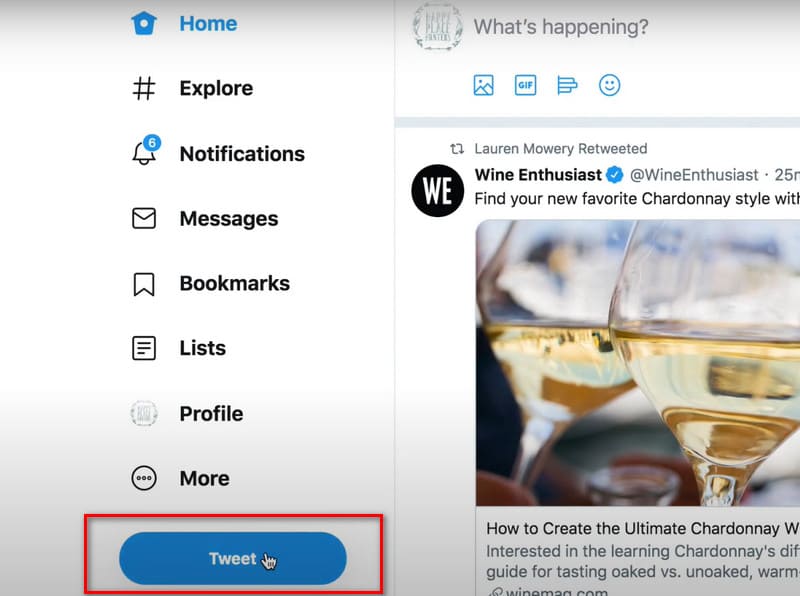
ขั้นตอนที่ 3. หน้าต่างป๊อปอัปจะปรากฏขึ้น คลิกที่ รูปภาพ ไอคอนและเลือกวิดีโอที่คุณต้องการอัปโหลดผ่าน File Explorer บนอุปกรณ์ของคุณ
ขั้นตอนที่ 4. คุณสามารถพิมพ์คำบางคำและโพสต์เนื้อหาพร้อมกับวิดีโอของคุณ จากนั้นคลิก ทวีต เพื่ออัพโหลดวิดีโอไปยังแพลตฟอร์ม Twitter
หากวิดีโอของคุณยาวเกินไป Twitter จะตรวจจับโดยอัตโนมัติและเสนอฟีเจอร์ในตัวให้กับคุณ เครื่องตัดวิดีโอ.
บนมือถือ
หากคุณเป็นผู้ใช้แอปพลิเคชัน Twitter โปรดอ่านส่วนคำแนะนำนี้
ต่อไปนี้เป็นขั้นตอนในการอัปโหลดวิดีโอเต็มรูปแบบบน Twitter บนอุปกรณ์มือถือของคุณ
ขั้นตอนที่ 1. ดาวน์โหลดแอป Twitter บนอุปกรณ์มือถือของคุณ เปิดใช้งานบนเดสก์ท็อป
ขั้นตอนที่ 2. ที่มุมขวาล่างของหน้าคุณจะเห็นไอคอนสีน้ำเงินพร้อมชื่อของ ทวีตใหม่. แตะที่มัน
ขั้นตอนที่ 3. ในหน้าต่างใหม่ คลิก รูปภาพ ไอคอนและเลือกวิดีโอที่คุณต้องการอัปโหลดไปยังอุปกรณ์ของคุณ
ขั้นตอนที่ 4. เมื่อโหลดวิดีโอเสร็จแล้วให้แตะ ทวีต เพื่ออัปโหลด คุณสามารถเลือกวิดีโอได้สูงสุด 4 รายการในครั้งเดียว
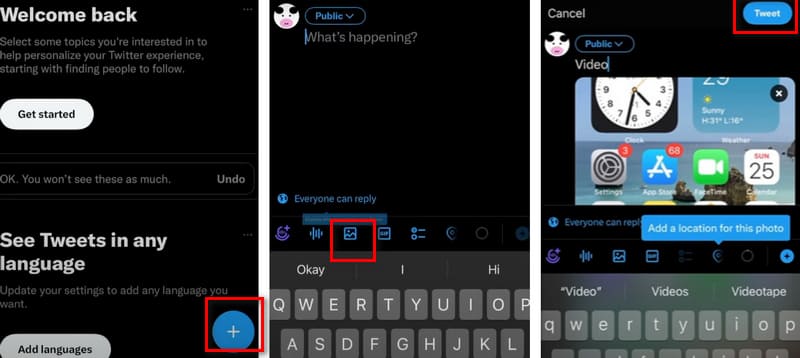
ส่วนที่ 3. ไม่สามารถอัพโหลดวิดีโอบน Twitter ได้
หากคุณไม่สามารถอัปโหลดวิดีโอบน Twitter ในระหว่างการทำงาน คุณต้องค้นหาสาเหตุของปรากฏการณ์นี้ก่อน จากนั้นจึงค้นหาวิธีแก้ไขที่เหมาะสมตามปัญหาที่เกิดขึ้น ในส่วนนี้ เราจะให้ข้อมูลเกี่ยวกับสาเหตุที่เป็นไปได้หลายประการของปรากฏการณ์นี้แก่คุณ และคุณสามารถตรวจสอบแต่ละสาเหตุเพื่อดูว่าสาเหตุใดตรงกับสถานการณ์ที่คุณประสบอยู่
วิดีโอของคุณไม่ตรงตามมาตรฐาน
โดยทั่วไปแล้ว นี่คือสาเหตุที่พบบ่อยที่สุดและเป็นสาเหตุโดยตรงที่สุด เราได้อธิบายรายละเอียดข้อกำหนดวิดีโอของแพลตฟอร์มในเนื้อหาก่อนหน้านี้ ซึ่งรวมถึงรูปแบบ ความละเอียด อัตราเฟรม บิตเรต และอัตราส่วนภาพ คุณสามารถตรวจสอบพารามิเตอร์วิดีโอเหล่านี้ทีละรายการได้โดยคลิกขวาที่ไฟล์และเลือก คุณสมบัติ > รายละเอียด. หลังจากกำหนดแล้วว่าไม่เป็นไปตามมาตรฐานบางอย่าง โปรดใช้ผู้เชี่ยวชาญ โปรแกรมตัดต่อวิดีโอ เพื่อทำการเปลี่ยนแปลง
เครือข่ายที่คุณเชื่อมต่ออยู่ไม่เสถียร
นี่เป็นหนึ่งในสาเหตุที่พบบ่อยที่สุด เราจำเป็นต้องมีเครือข่ายที่เสถียรเพื่อโหลดและส่งข้อมูลวิดีโอ คุณสามารถลองเปลี่ยนเป็น WiFi ที่มีคุณภาพสูงกว่าและเสถียรกว่าแล้วอัปโหลดอีกครั้ง
ข้อผิดพลาดกับแอป Twitter
การส่งวิดีโออาจล้มเหลวได้เช่นกันหากแพลตฟอร์ม Twitter ขัดข้องหรือแอพของคุณหยุดทำงานในขณะที่กำลังทำงาน คุณสามารถลองรีสตาร์ทแอพ Twitter หรือดาวน์โหลดและติดตั้งใหม่อีกครั้งเพื่อดูว่าปัญหาได้รับการแก้ไขหรือไม่ หากข้อผิดพลาดยังคงอยู่ ให้ลองติดต่อฝ่ายสนับสนุนด้านเทคนิคเพื่อขอความช่วยเหลือ
สมมติว่าคุณพบว่าวิดีโอของคุณมีพารามิเตอร์ที่จำเป็นต้องปรับเปลี่ยน แก้ไข หรือปรับปรุง ในกรณีนั้น เราขอแนะนำให้เลือก Vidmore Video Converter เป็นเครื่องมือเสริมของคุณ รองรับรูปแบบมัลติมีเดียมากกว่า 200 รูปแบบ และช่วยให้คุณแปลงวิดีโอประเภทต่างๆ เป็นรูปแบบ MP4 ได้ นอกจากนี้ คุณยังสามารถค้นหาเครื่องมือตัดต่อวิดีโอที่ครอบคลุมในแอปได้ เช่น ตัวแก้ไขคลิป ตัวเพิ่มประสิทธิภาพ ตัวบีบอัด ตัวลบลายน้ำ ตัวครอบตัด และอื่นๆ อีกมากมาย แอปจะตรวจจับพารามิเตอร์ของวิดีโอของคุณและแสดงบนอินเทอร์เฟซ คุณสามารถปรับค่าของแต่ละรายการได้อย่างแม่นยำ
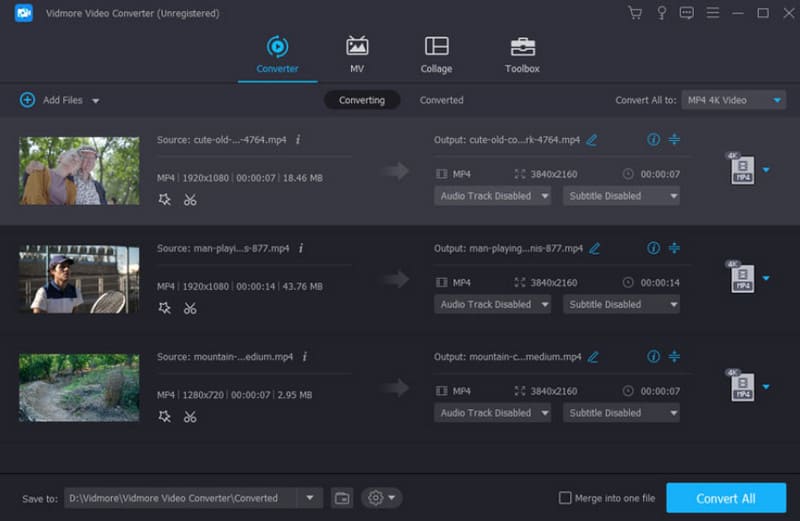
ส่วนที่ 4. คำถามที่พบบ่อยเกี่ยวกับการอัพโหลดวิดีโอบน Twitter
จะอัพโหลดวิดีโอ 4K ไปยัง Twitter ได้อย่างไร?
ขออภัย ขณะนี้แพลตฟอร์ม Twitter ไม่รองรับผู้ใช้ที่อัปโหลดวิดีโอคุณภาพ 4K หากวิดีโอของคุณเป็นแบบ 4K โปรดใช้โปรแกรมแก้ไขวิดีโอเพื่อเปลี่ยนคุณภาพและความละเอียดก่อน
จะอัพโหลดวิดีโอขนาดยาวบน Twitter ได้อย่างไร?
ตามข้อกำหนดของแพลตฟอร์ม Twitter ผู้ใช้สามารถอัปโหลดวิดีโอที่มีความยาวไม่เกิน 2 นาที หากวิดีโอของคุณยาวเกินไป ควรพิจารณาตัดส่วนที่ไม่จำเป็นออกหรือแบ่งเป็นวิดีโอสั้นๆ หลายรายการก่อนอัปโหลด
จะอัพโหลดวิดีโอคุณภาพดีขึ้นบน Twitter ได้อย่างไร?
คุณสามารถใช้ตัวแปลงสัญญาณวิดีโอ H.264 ซึ่งสร้างวิดีโอที่ชัดเจนขึ้นซึ่งตรงตามข้อกำหนดของแพลตฟอร์ม
สรุป
เราได้จัดทำคำแนะนำที่ครอบคลุมให้กับคุณแล้ว การอัพโหลดวิดีโอไปยัง Twitterคุณสามารถเรียนรู้เกี่ยวกับข้อจำกัดของแพลตฟอร์มเกี่ยวกับพารามิเตอร์วิดีโอและวิธีการดำเนินการได้บนเว็บและในแอป หากวิดีโอที่คุณบันทึกจำเป็นต้องมีการแก้ไขและปรับเปลี่ยนเพิ่มเติม โปรดใช้ Vidmore Video Converter




